Jako użytkownik komputera Mac możesz chcieć mieć zestaw narzędzi, które pomogą Ci zoptymalizować komputer Mac lub czynności w pracy. Dlatego być może masz zainstalowane narzędzia z Setapp, aby skorzystać z subskrypcji dla użytkowników komputerów Mac. Jednak wiele narzędzi może spowolnić system. Może chcesz odinstaluj aplikację Setapp i usunąć część narzędzi w nim zawarta. W ten sposób możesz pozbyć się niepotrzebnych plików, które zapychają Twój system. Pomoże to przyspieszyć komputer.
Ten artykuł zawiera szczegółowe informacje na temat ręcznego i automatycznego usuwania Setapp na komputerze Mac. Zaczynajmy.
Spis treści: Część 1. Jak ręcznie odinstalować Setapp?Część 2. Jak całkowicie usunąć Setapp z komputera Mac?Część 3. Dowiedz się więcej o SetappCzęść 4. Wniosek
Część 1. Jak ręcznie odinstalować Setapp?
Jeśli chcesz odinstalować Setapp na własnej skórze, powinieneś zrobić to ręcznie. Ale oczywiście pozostajesz z powiązanymi lub powiązanymi plikami, które mogą pozostać na twoim komputerze. Dlatego nie zalecamy ręcznego odinstalowywania Setapp. Jednak w celach informacyjnych powiemy to tutaj.
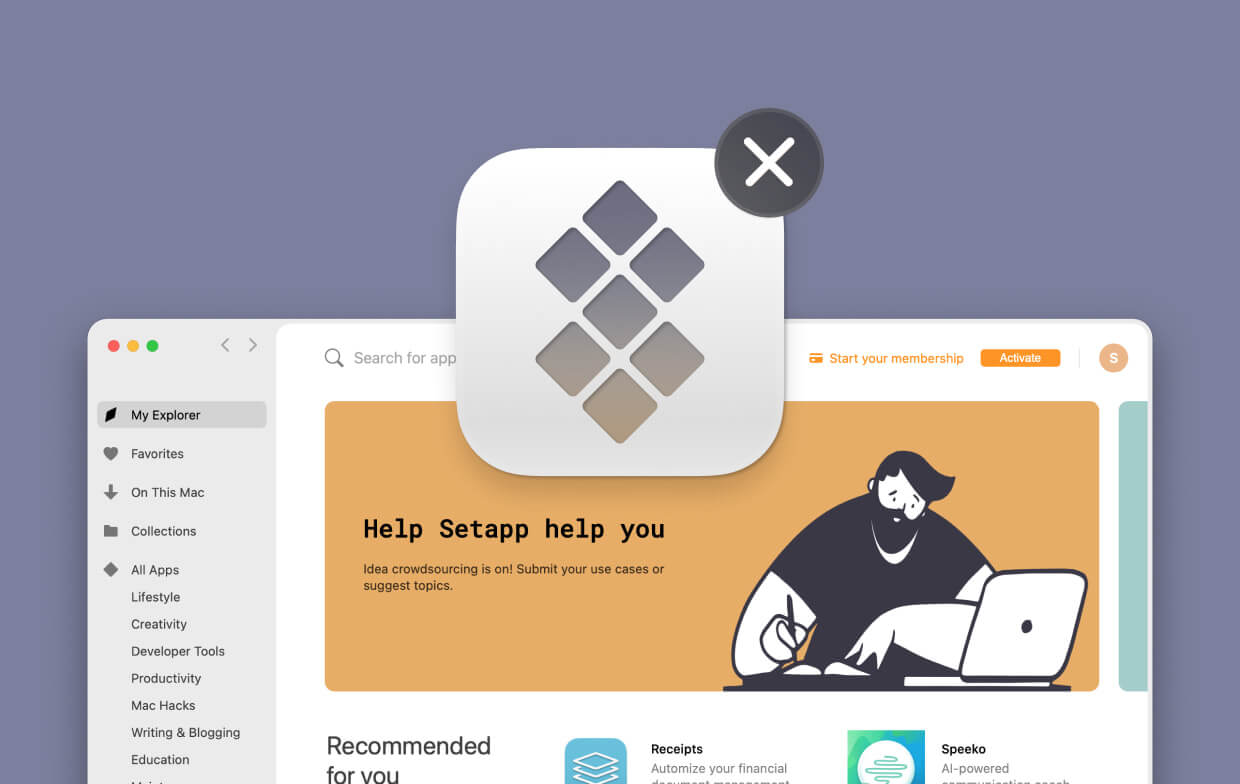
Odinstaluj aplikację Setapp
Jeśli chcesz korzystać z Setapp na innym komputerze Mac, możesz go odinstalować. Lub, jeśli po prostu chcesz przestać płacić za subskrypcję, możesz odinstalować aplikacje na komputerze Mac. Oto kroki, aby to zrobić.
- Uruchom Setapp – Najpierw musisz uruchomić Setapp, a następnie wybrać opcję pomocy.
- Wybierz Odinstaluj – Następnym krokiem jest wybranie Odinstaluj z interfejsu.
- Wybierz ustawienia dezinstalacji – Kliknij opcję Całkowite odinstalowanie, jeśli chcesz odinstalować Setapp i zawarte w nim aplikacje. Lub kliknij Zachowaj aplikacje, jeśli chcesz odinstalować Setapp, ale upewnij się, że aplikacje nadal tam są.
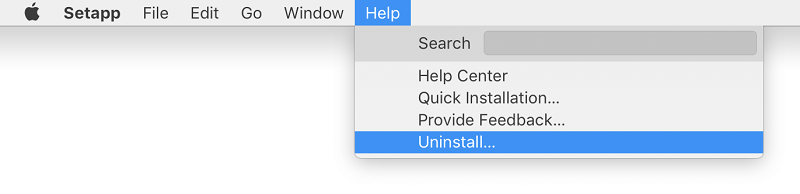
Po wykonaniu tej czynności możesz ponownie zainstalować Setapp na innym komputerze Mac. Po prostu użyj swoich danych uwierzytelniających, jeśli chcesz. Ważne jest, aby pamiętać, że po usunięciu Setapp z komputera Mac nie można na nim używać aplikacji. Po odinstalowaniu Setapp subskrypcja jest nadal aktywna. Nauczymy Cię, jak anulować tę subskrypcję, aby przestać płacić miesięczną lub roczną opłatę.
Jak odinstalować aplikacje Setapp na komputerze Mac
Jeśli chcesz po prostu odinstalować aplikacje Setapp na swoim komputerze, możesz to zrobić, usuwając określone aplikacje, które lubisz. Oto kroki, jak to zrobić:
- Uruchom Setapp – Otwórz aplikację Setapp na komputerze Mac. Przejdź do paska bocznego i kliknij opcję o nazwie „Na tym komputerze Mac”.
- Zlokalizuj niechcianą aplikację – Następnie musisz zlokalizować aplikację, którą chcesz usunąć. Następnie wystarczy go kliknąć.
- Odinstaluj – Następnie musisz nacisnąć trójkąt na przycisku oznaczony Otwórz. Wybierz opcję Odinstaluj z wyświetlonych menu.
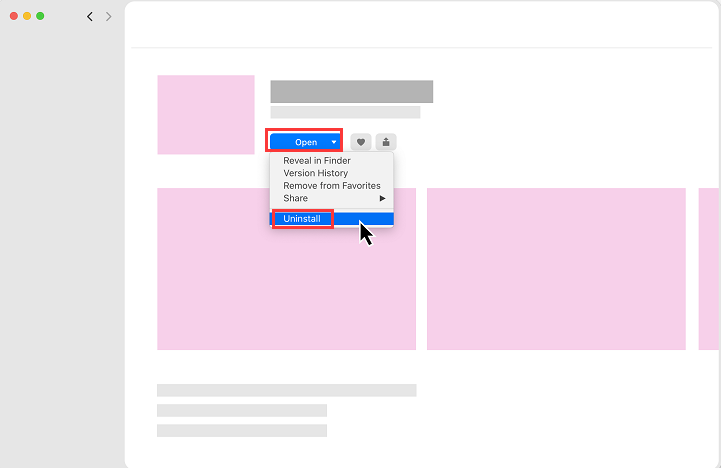
Jak anulować subskrypcję Setapp
Jeśli chcesz anulować subskrypcję, aby przestać płacić miesięczne lub roczne opłaty, wykonaj następujące czynności:
- Zaloguj się na swoje konto Setapp – Najpierw musisz przejść do przeglądarki i zalogować się na swoje konto Setapp.
- Odwiedź stronę swojej subskrypcji – Następnym krokiem byłoby odwiedzenie strony subskrypcji Setapp. Kliknij opcję „Anuluj subskrypcję”.
- Ankieta odpowiedzi – pojawi się krótka ankieta. Wybierz odpowiednie odpowiedzi dla firmy, aby uzyskać informację zwrotną.
- Potwierdź anulowanie — potwierdź proces anulowania subskrypcji.
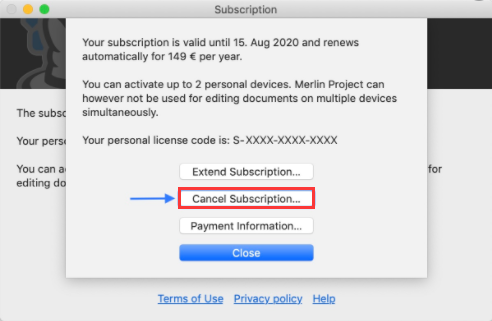
Jak usunąć konto Setapp
Po odinstalowaniu Setapp możesz chcieć trwale usunąć swoje konto. Po usunięciu konta jest to nieodwracalne. Możesz to zrobić, wykonując poniższe czynności:
- Zaloguj się na swoje konto Setapp – Najpierw musisz przejść do przeglądarki i zalogować się na swoje konto Setapp.
- Odwiedź Ustawienia konta – Przejdź do strony oznaczonej Ustawienia konta.
- Wybierz, aby usunąć swoje konto – Następnym krokiem jest wybranie opcji „Usuń konto”.
- Wprowadź hasło — wprowadź odpowiednie hasło do swojego konta. Następnie potwierdź proces usuwania.
Zauważysz, że ręczne odinstalowanie Setapp jest bardzo kłopotliwe. Musisz odinstalować Setapp i powiązane z nim aplikacje. Ponadto musisz anulować subskrypcję i całkowicie usunąć swoje konto z marką.
Robiąc to, musisz wiedzieć, że pozostałe pliki zostaną zachowane w twoim systemie. Dlatego zalecamy automatyczny sposób usuwania Setapp na twoim komputerze. Umożliwi to usunięcie wszystkich powiązanych z nim plików.
Część 2. Jak całkowicie usunąć Setapp z komputera Mac?
Jak być może wiesz, po odinstalowaniu Setapp ze swojego komputera pozostają powiązane pliki, które nadal są przechowywane. Dzieje się tak, ponieważ odinstalowywanie aplikacji z komputerów Mac różni się od odinstalowywania na komputerach z systemem Windows. Dlatego zalecamy korzystanie iMyMac PowerMyMac i jego moduł dezinstalatora aplikacji. PowerMyMac to jedno z najlepszych narzędzi pomagających zoptymalizować komputer Mac. Pozwala usunąć niepotrzebne pliki i aplikacje, pozostawiając więcej miejsca na urządzeniu.
Po odinstalowaniu określonej aplikacji upewnia się, że resztki nie zostaną zachowane. W ten sposób całkowicie odinstalujesz aplikację bez pozostawienia powiązanych plików. A dla Twojego Maca zwolniono więcej miejsca. Skutkuje to zoptymalizowaną wydajnością. I sprawia, że Mac działa szybciej i sprawniej.
Oto kroki, aby odinstalować Setapp za pomocą PowerMyMac:
- Pobierz, zainstaluj i uruchom PowerMyMac
- Na lewym pasku bocznym zobaczysz różne moduły, w tym Duże i stare pliki, Wyszukiwarka duplikatów, Dezinstalator aplikacji, Prywatność i inne. Wybierz moduł Dezinstalator aplikacji.
- Przeskanuj komputer Mac w poszukiwaniu aplikacji, wszystkie aplikacje zainstalowane na komputerze Mac zostaną wyświetlone po skanowaniu.
- Aby odinstalować Setapp, powinieneś wybrać aplikację Setapp i powiązane z nią aplikacje z listy.
- Kliknij przycisk „CZYŚĆ”, aby odinstalować Setapp i powiązane z nim aplikacje z systemu. Następnie poczekaj na zakończenie procesu usuwania. Setapp i powiązane z nim pliki zostaną usunięte z komputera Mac.

Jak widać, PowerMyMac to świetny sposób na odinstalowanie Setapp i powiązanych z nim plików. Żadne resztki nie pozostaną na twoim komputerze, zapewniając prywatność, bezpieczeństwo i szybszy Mac dzięki większej przestrzeni dyskowej. Jest to również świetne narzędzie, które pomoże Ci usunąć niepotrzebne niepotrzebne pliki z systemu. To bardzo szybkie narzędzie, które skutecznie skanuje cały komputer. Oprócz tego ma również wyszukiwarkę duplikatów, która pozwala sprawdzić, które pliki są duplikatami. W ten sposób możesz usuń niepotrzebne kopie pierwotnej przestrzeni. Ponownie zwolni to więcej miejsca na komputerze Mac.
Część 3. Dowiedz się więcej o Setapp
Zanim powiemy Ci, jak odinstalować Setapp, porozmawiajmy najpierw o usłudze opartej na subskrypcji. Setapp to tak naprawdę zestaw narzędzi dostępnych dla komputera Mac. Daje ci wiele aplikacji na Maca. Należą do nich aplikacje do edycji, narzędzia zwiększające produktywność, oprogramowanie do pracy, czytniki wiadomości, a nawet narzędzia programistyczne.
Niektóre narzędzia lub aplikacje objęte subskrypcją to iStats Menu, Flume, Timing, Boom 3D, Mosiac, 2Do, CleanMyMac, Ulysses i inne. W ramach subskrypcji Setapp dostępnych jest ponad sto aplikacji Mac. Możesz pobrać i zainstalować te aplikacje w dowolnym momencie. Nie musisz instalować jednocześnie wszystkich aplikacji, które udostępniają, ponieważ może to spowodować przeciążenie komputera Mac. Możesz po prostu dostać trochę, czego potrzebujesz.
Czy Setapp jest legalny?
Zanim odinstalujemy Setapp, porozmawiajmy, czy jest to legalna usługa, czy nie. Setapp jest w rzeczywistości legalną usługą subskrypcji dla aplikacji komputerowych Mac. Oferuje szereg aplikacji Mac, między innymi do blogowania, programowania, produktywności i zarządzania projektami. Dzięki tej aplikacji nie musisz płacić jednorazowych opłat tylko za jedną aplikację. Musisz po prostu zasubskrybować ich usługę, aby uzyskać wszystkie aplikacje z ich listy.
Ile kosztuje Setapp?
Setapp ma różne pakiety cenowe członkostwa zarówno dla użytkowników osobistych, jak i biznesowych. Użytkownicy indywidualni mają plany miesięczne, roczne i rodzinne. Abonament miesięczny kosztuje 9.99 USD miesięcznie plus podatek od wartości dodanej (VAT). Abonament roczny kosztuje 8.99 USD miesięcznie plus VAT. Abonament rodzinny kosztuje 19.99 USD miesięcznie plus VAT. Plan rodzinny pozwoli ci udostępniać Setapp na czterech różnych komputerach Mac. Wszystkie aplikacje są uwzględnione we wszystkich trzech planach osobistych.
Teraz następna sekcja nauczy Cię, jak odinstalować Setapp. Ale przejdźmy najpierw do pakietów biznesowych. Pakiety biznesowe oferują trzy różne plany, a mianowicie ofertę miesięczną, roczną i niestandardową. Abonament miesięczny kosztuje 9.99 USD na członka miesięcznie, w którym możesz uzyskać dostęp do wszystkich aplikacji, masz dostęp do bezpłatnych aktualizacji i możesz korzystać z oprogramowania bez reklam. Abonament roczny kosztuje 8.99 USD na członka miesięcznie. Pakiet Custom Offer oferuje rozwiązania szyte na miarę dla firm. Najlepiej sprawdza się w przypadku dużych międzynarodowych organizacji i stowarzyszeń non-profit.
Część 4. Wniosek
Chcesz dowiedzieć się, jak odinstalować Setapp? Nauczymy Cię, jak ręcznie odinstalować Setapp. Robisz to, odinstalowując aplikacje z Setapp, odinstalowując sam Setapp, anulując subskrypcję i usuwając konto z marką. Następnie nauczyliśmy Cię, jak automatycznie usuwać Setapp. Ta metoda jest łatwiejsza w porównaniu z ręcznym sposobem robienia tego.
W tym celu zalecamy korzystanie z PowerMyMac i jego modułu App Uninstaller. To dlatego, że jest to świetna aplikacja do usuwania niepotrzebnych plików z systemu. Pomaga odinstalować wszystkie niechciane aplikacje i zapewnia, że żadne pozostałości nie zostaną zachowane. Ponadto jest to bardzo wydajne narzędzie z solidnymi możliwościami skanowania, dzięki czemu żaden zbędny plik nie zostanie pozostawiony. Umożliwi to zwolnienie większej ilości miejsca w komputerze Mac. W ten sposób, mając więcej miejsca, będzie działać szybciej i działać w optymalnym stanie.
Jeśli chcesz chwyć PowerMyMaca, możesz to zrobić teraz. Oferują bezpłatną wersję próbną swoich usług, dzięki czemu możesz sprawdzić, co mają do zaoferowania. Ponadto możesz go kupić bezpośrednio, aby uzyskać więcej funkcji i możliwości.



